
时间:2021-06-04 09:15:55 来源:www.win10xitong.com 作者:win10
win10系统怎么链接电视盒子的问题我们在前几期教程也说过,很多网友都没有关于win10系统怎么链接电视盒子的问题的处理经验,要是你急着处理这个win10系统怎么链接电视盒子的情况,就没有时间去找高手帮忙了,我们就自己来学着弄吧,我们不妨来一起试试下面这个方法:1.首先你要做的是你的电脑和你的电视需要在同一wifi下。2.然后在电脑上直接点击影片,注意用鼠标右键点击就可以很轻松的处理了。大伙还是没有明白的话下面我们就一步一步的详细说说win10系统怎么链接电视盒子的法子。
小编推荐下载:win10纯净版
win10系统与电视机顶盒的连接方法;
1.首先,你的电脑和电视需要在同一个wifi下。
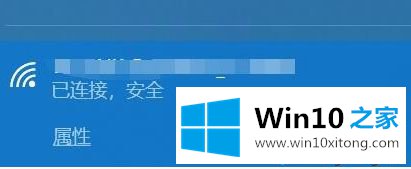
2.然后直接在电脑上点击电影,注意用鼠标右键点击。

3.接下来,在设备上播放,并选择您需要播放的电视盒。
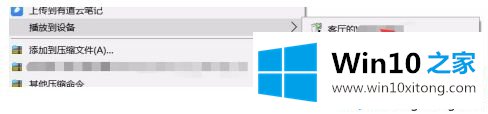
4.等待连接后可以看到你的屏幕投影的内容,但这种方式只适合送片。
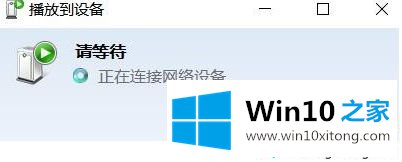
5.如果以上都不行,可能是你的流媒体没有打开。用windows plus R调用它,进入服务
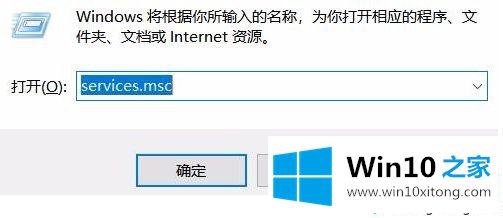
6.然后在里面找到windows media player,右键启动。
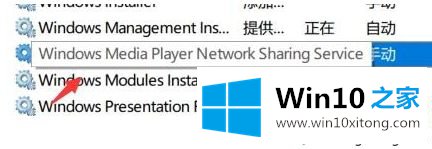
以上是win10系统链接电视盒的方法。不懂的用户可以按照以上步骤操作,希望对大家有帮助。
win10系统怎么链接电视盒子的法子在上面的文章中就已经说得非常详细了哦,我们很高兴能够在这里给大家分享电脑知识,谢谢各位。